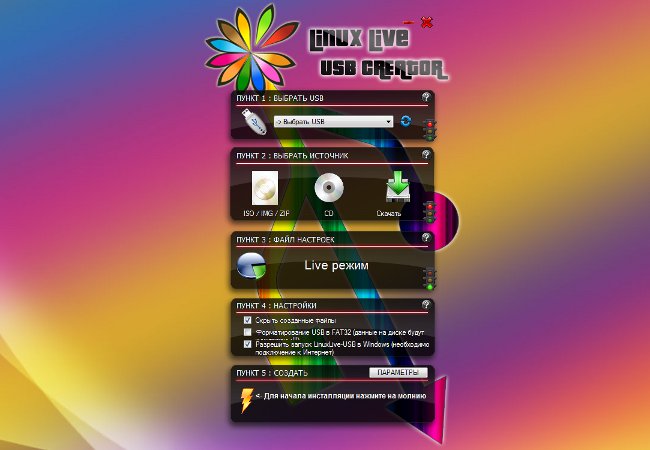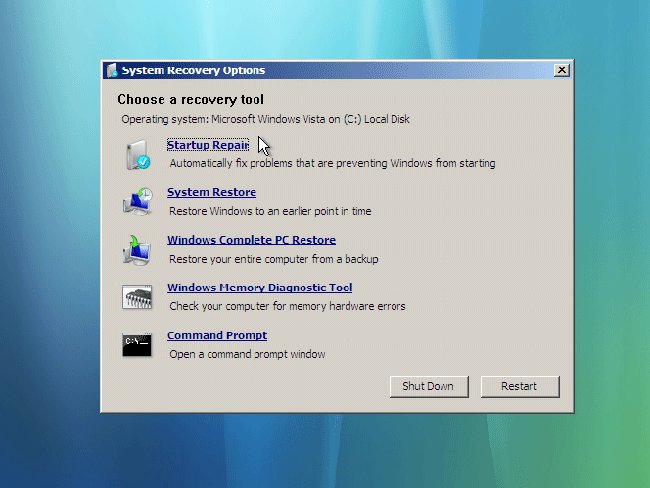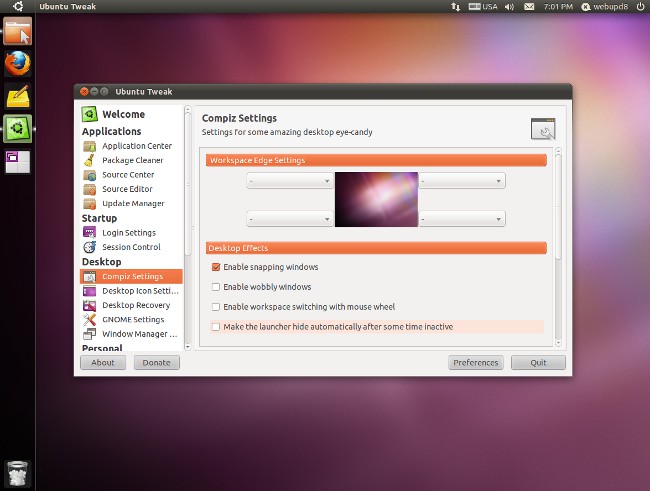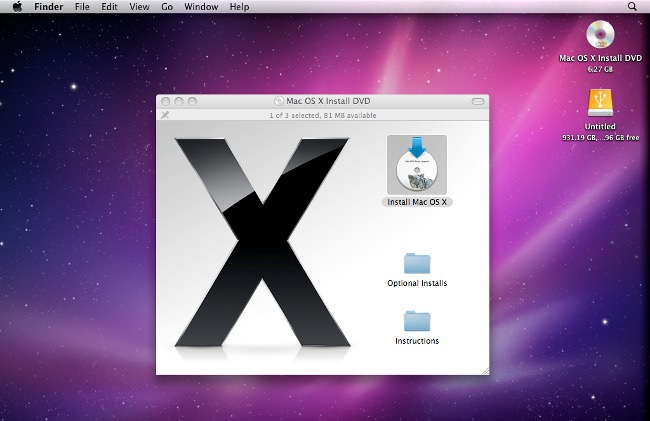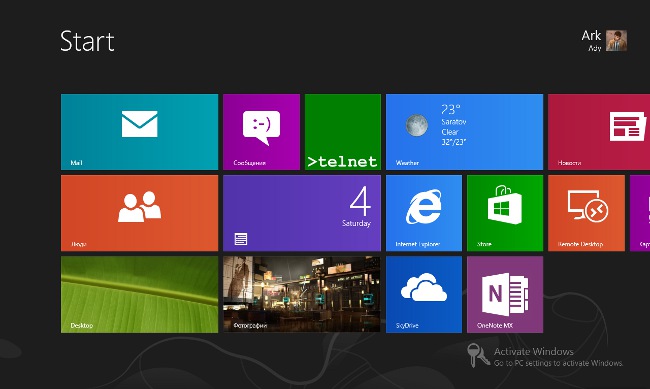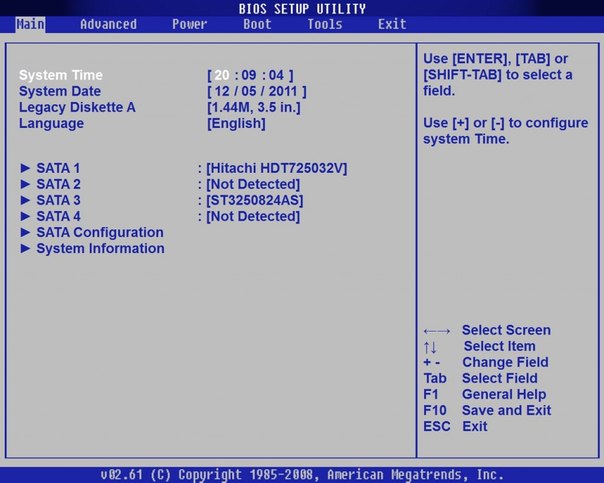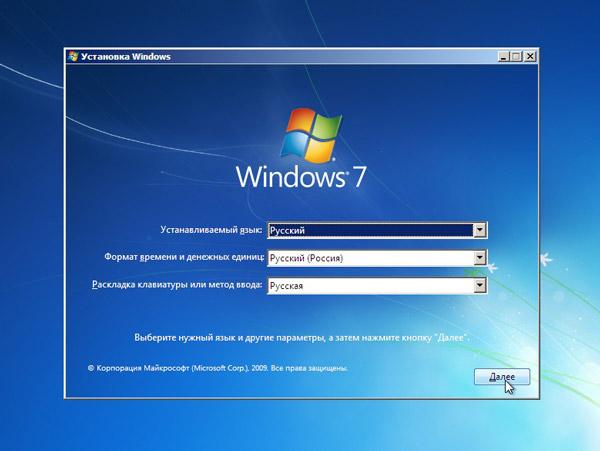Indítható, USB flash meghajtó Ubuntu: hogyan lehet létrehozni?
 Annak ellenére, hogy a Microsoft Windows még mindigtovábbra is a legnépszerűbb operációs rendszer, egyre többen szeretnék legalább egy pillantást vetni a szabad alternatívákra, például a Linux Ubuntu-ra. De nem akarom telepíteni a rendszert csak a ismerősök számára. Ebben az esetben, bootolható USB flash meghajtó Ubuntu.
Annak ellenére, hogy a Microsoft Windows még mindigtovábbra is a legnépszerűbb operációs rendszer, egyre többen szeretnék legalább egy pillantást vetni a szabad alternatívákra, például a Linux Ubuntu-ra. De nem akarom telepíteni a rendszert csak a ismerősök számára. Ebben az esetben, bootolható USB flash meghajtó Ubuntu.Indítható, USB flash meghajtó (Élő USB) Van egy USB tárolóeszköz, amely tartalmazzaoperációs rendszert képes letölteni. Ez lehetővé teszi, hogy megismerkedjen az operációs rendszerrel a számítógép merevlemezének telepítése nélkül. Ha van egy indítható USB flash meghajtó, akkor csak csatlakoztatni kell az USB porthoz, válassza ki a BIOS beállításait az USB-ből és - voila! - Megismerkedhet az új rendszerrel. Természetesen a Live USB rendszerből betöltött rendszert a merevlemezre telepített rendszerhez képest kihasználják. De egy kezdeti ismerős, ez elég.
A Live USB alternatívájaként használhatjaLiveCD - indítható lemez. Sokan szeretik ezt, mert a rendszerindító lemez létrehozása sokkal könnyebb, mint egy indítható flash meghajtó létrehozása. Csak ki kell égetnie az ISO képet "üresen", vagy rendelhet egy ingyenes lemezt az operációs rendszerrel levélben. De a bootolható USB flash meghajtó, az Ubuntu, ellentétben a lemezzel, lehetővé teszi a munka közben létrehozott adatok mentését. Ezen kívül, hogy a rendszer gyorsabban indítsa el a flash meghajtót, mint a lemezről (bár lassabb, mint egy merevlemezről).
Tehát a legfontosabb nehézség, ami vár rád, ha el szeretné indítani az Ubuntu Linuxot az USB flash meghajtóról, létrehozni egy Live USB-t. Ehhez speciális programokra van szükség, például, Linux Live USB Creator (vagy egyszerűen LiLi). Ez a program kényelmes és egyszerű, intuitív kezelőfelülettel (mellesleg, oroszul beszél). Hol kaphatom ezt a programot, és hogyan hozhatok létre egy indítható USB flash meghajtót?
A LiLi program ingyenes, problémamentesen megoldhatóletölthető a hivatalos oldalról, az elosztás mérete - mindössze 4,5 MB. A telepítőfájl letöltése után kattintson duplán, és telepítse a programot. A LiLi futtatása után öt pontot látunk lépésről lépésre boot flash meghajtó létrehozása. Az egyes elemek közelében van egy közlekedési lámpa ikon: ha még nem végezte el a szükséges beállításokat, a piros szín világít, és amikor minden beállítás megtörtént, a zöld lámpa bekapcsol.
Indítsa el az USB flash meghajtót a portba, és válassza az első bekezdést szükséges fajtájú fuvarozó. Vegye figyelembe, hogy a flash meghajtó fájlrendszerének FAT32-nek kell lennie. A második bekezdésben ki kell választania LiveCD kép helye - egy indítólemez, amelynek alapján létrehozható az indítható Ubuntu USB flash meghajtó. Három lehetősége van:
Adja meg a merevlemezen lévő lemez ISO képének helyét;
helyezze be a meghajtóba az ÉLCD-t és adja meg forrásként;
töltse le a lemezképet közvetlenül a programból.
Ha ezt az utóbbit választotta, akkor szüksége van rákiválasztja az operációs rendszer listáját (a program nem csak az Ubuntu-t, hanem a Fedora, a Mandriva, a Linux Mint és sok más disztribúciót is támogatja) és boot módban - Automatikus vagy kézi.
A következő lépés - a perzisztencia beállítása. Ez a funkció lehetővé teszi, hogy mentse aaz operációs rendszer megváltozik a beállítási fájlban. Ez azt jelenti, hogy a létrehozott fájlok és mappák, egyes telepített programok továbbra is a helyükön maradnak, és az USB flash meghajtó következő indításakor nem kell új / újratelepíteni őket. Ez a funkció azonban nem teszi lehetővé a meghajtók telepítését és a rendszer rendszermagjának frissítését.
A harmadik szakaszban meghatározhatja a beállítási fájl mérete. A maximális méret 4 GB (már nem engedélyezi a FAT32 fájlrendszert). De egy felületes ismeretség a rendszerrel, akkor egy tetővel lesz 300 MB.
A következő szakasz - további lehetőségek tinktúrája. Az első lehetőség a program által létrehozott programok elrejtésefájlokat. A második a flash meghajtó formázása a FAT32-ben (ha a flash meghajtó nincs formázva ebben a fájlrendszerben, a program maga fogja csinálni, de ne felejtse el, hogy a flash meghajtón rögzített összes adat elvész). Harmadszor: a Live USB for Windows futtatásának képessége újraindítás nélkül. A program letölti az internetről a VirtualBox virtuális gép hordozható verzióját, amely automatikusan elindul, amikor az USB flash meghajtót csatlakoztatja.
Miután ellenőrizte a szükséges opciókat, kattintson az ötödik bekezdés cipzár ikonjára. Egy kis várakozás - és Az Ubuntu rendszerindító meghajtó készen áll! Mint látható, nincs semmi nehéz létrehozni a Linux Live USB-t.